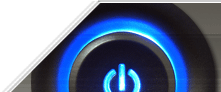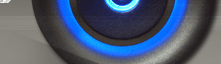Как добавить новость на сайт Ucoz
В этой статье мы с вами рассмотрим на примере как добавить новость на сайт Ucoz. Чтобы добавить на сайт Ucoz новость, следует воспользоваться ссылкой «Добавить новость», отобразившейся на главной странице сайта после того, как мы активировали модуль «Новости сайта» (о том, как это сделать, я писал в этой статье). Щелкните на ссылке «Добавить новость», появится страница с инструментами добавления новости.

Можно заметить, что это уже известный нам визуальный редактор HTML, с которым мы имели дело раньше. Введите в поле «Название материала» какое-либо название, например «Открытие новостного веб-канала», а в поле «Полный текст материала» — соответствующий текст новости, допустим, Сайт Васи Пупкина наконец-то открыл долгожданный новостной веб-канал, на радость своим посетителям и поклонникам. Набранный текст можно форматировать таким же образом, как обычную веб-страницу, используя теги гипертекстовой разметки и средства панели инструментов редактора. Далее прокрутите окно вниз и настройте отобразившиеся параметры добавляемой новости.

Вы можете изменить автора материала, щелкнув на ссылке «Выбрать пользователя». При этом отобразится окно, предлагающее ввести логин пользователя.

Введите в поле «Логин» регистрационное имя пользователя сайта, например Степан (которое мы использовали для регистрации учетной записи в системе uCoz в этом материале), и нажмите «Найти». Если указанный пользователь существует, в окне отобразится сообщение.

Щелкните на имени найденного пользователя, в результате возле параметра «Материал добавил» отобразится Степан.

Параметр «Изображения» позволяет прикреплять к добавляемой новости на сайт Ucoz различные картинки. Для этого нажмите кнопку «Обзор» и выберите на своем компьютере нужный файл рисунка. В полях «Макс. размер» можно задать предельные размеры отображения рисунка, а щелчки на кнопке «Добавить поле для файла» добавляют новые поля для загрузки рисунков, таким образом, вы можете прикрепить к новости несколько рисунков сразу.
Флажок «Опции изображения» позволяет, как это следует из пояснения, прикреплять ссылки на изображение к добавляемому сообщению. Установите этот флажок, чтобы читатели могли увидеть все подробности открытия веб-канала. Флажки «Опции материала» позволяют управлять доступом к материалу, и их смысл понятен из поясняющих надписей.
Завершив настройку, нажмите кнопку «Добавить» и в отобразившемся окне сообщения об успешном сохранении щелкните на ссылке «Перейти на страничку материала». Вот что у нас получилось в результате.

Как видите, все, что мы ввели при добавлении новости на сайт Ucoz, отобразилось на странице — имеется поле для ввода комментария, прикрепленный рисунок снабжен ссылкой для его просмотра, а автором статьи назначен пользователь Степан.
Таким образом, мы теперь с вами знаем как добавить новость Ucoz на сайт, решили задачу создания веб-канала на своем сайте, и теперь он стал гораздо более привлекательным для посетителей. Главное — не забывать о необходимости пополнения этих новостей, поскольку никто не будет подписываться на веб-каналы со статичным содержимым. Для решения этой задачи система uCoz, как вы убедились, предоставляет достаточно мощные и удобные инструменты.
|